Daptar eusi
Pikeun pamakéan sapopoé, urang bisa jadi kudu nyumputkeun toolbar atawa tab dina Pita. alesan bisa jadi ngan kusabab pisibilitas hadé atawa lembar kerja bébas gangguan. Tapi nalika urang nyumputkeun toolbar, urang ogé kedah unhide toolbar. Kumaha urang mukakeun sareng nunjukkeun tulbar dina Excel dibahas di handap sareng conto anu cekap.
Unduh Buku Latihan Praktek
Unduh buku latihan ieu di handap.
Témbongkeun Toolbar.xlsm
4 Cara Gampang Témbongkeun Toolbar dina Excel
Urang bakal ngabahas dina 4 cara, kumaha urang bakal nembongkeun atawa mintonkeun toolbar dina Excel. . Kami nyarankeun anjeun diajar sareng nerapkeun sadaya metode ieu kana lembar kerja Excel anjeun. Pasti bakal ngabeungharan pangaweruh Excel anjeun.
1. Tembongkeun Toolbar Nganggo Tombol Kontrol
Tombol Kontrol aya di pojok lembar kerja Excel. Anjeun tiasa ngadalikeun pisibilitas tab, parabot paréntah, jsb nganggo ikon ieu.
Lengkah-léngkah
- Sakumaha anjeun tiasa ningali, tulbar menu Ribbon dina hiji anu dipasihkeun. Lembar Excel disumputkeun ayeuna. Hartina teu aya tab jeung parabot paréntah nu katingali ayeuna.
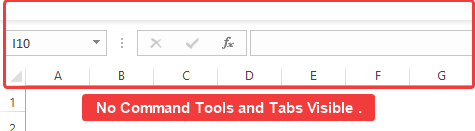
- Dina Tombol Kontrol lembar kerja, klik dina Pilihan Tampilan Pita.
- Sanggeus ngaklik Pilihan Tampilan Pita, bakal muncul ménu pilihan.
- Ti ménu klik Témbongkeun Tab.
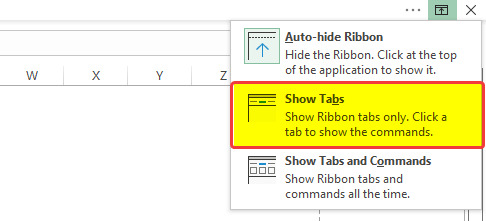
- Ngaklik Témbongkeun Tab bakal mukatab di luhur bar rumus.
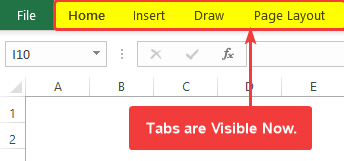
- Pikeun nambahkeun tab jeung paréntah, anjeun kudu klik Pilihan Tampilan Pita dina Tombol Kontrol.
- Anjeun kudu ningali ménu anyar, pilih Témbongkeun Tab jeung Paréntah.
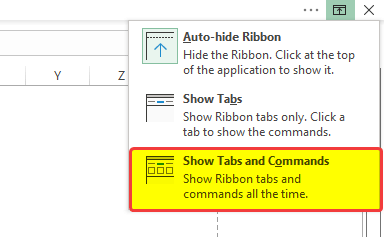
- Saatos ngaklik Témbongkeun Tab sareng Paréntah, anjeun bakal aya bewara yén tab sareng alat paréntah dina tulbar Ribbon sayogi ayeuna.
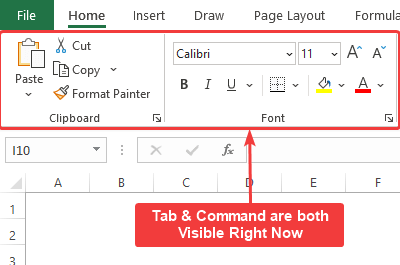
Kieu kumaha anjeun ningalikeun alat Tab sareng Command dina buku kerja Excel.
Baca Selengkapnya: Kumaha carana muka konci ménu abu-abu dina Excel (5 Cara Éféktif)
2. Double-Klik Tab pikeun Témbongkeun Pita
Ngan ganda-klik tab bakal ngahasilkeun Pita anu disumputkeun.
Lengkah-léngkah
- Dina gambar di handap anjeun ningali yén ménu tulbar Pita disumputkeun, ngan ukur tab anu katingali.

- Pikeun nyieun eta katempo, ganda-klik tab mana wae nu katempo. Dina hal ieu, klik dua kali dina tab Home .

- Sanggeus ganda-klik dina Home tab, ménu Pita jeung tulbar bakal némbongan.
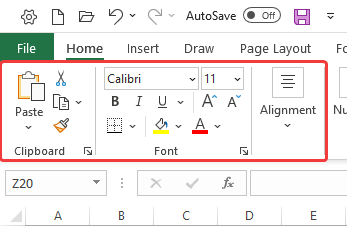
Kieu kumaha anjeun tiasa némbongkeun pita dina Excel ku cara ngetok dua kali tab mana waé.
Baca Deui: Jenis Toolbar dina MS Excel (Sadaya Rincian Dijelaskeun)
3. Témbongkeun Pita sareng Potongan Kibor
Nganggo potong kompas basajan bakal nembongkeun pita disumputkeun dinalembar kerja.
Léngkah-léngkah
- Dina LKS, lamun ditengetan taliti. teu aya pita dina tulbar anu ditingalikeun dina lembar kerja ayeuna.
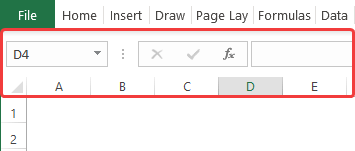
- Pencét ' Ctrl +F1′ pikeun mintonkeun Ribbon/ Toolbar.
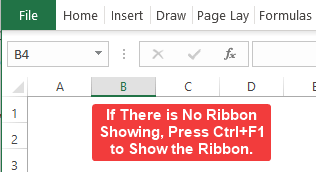
- Pas anjeun mencet potong kompas, anjeun bakal nempo toolbar jeung paréntah némbongan.
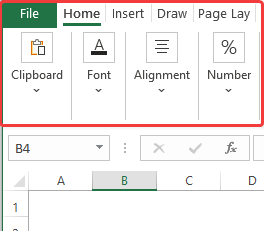
Kieu kumaha anjeun tiasa ningalikeun tulbar dina Excel.
4. Nampilkeun Makro VBA pikeun Témbongkeun Toolbar
Maké basajan VBA Macro bisa lancar némbongkeun toolbar tanpa repot nanaon. Métode ieu kedah gaduh Makro siap, iraha waé anjeun kedah nunjukkeun pita anjeun kedah ngajalankeun Makro éta.
Lengkah
- Kahiji, pencét ' ALT+F11′ pikeun muka Visual Basic. Sanggeus eta, jandela anyar muka.
- Teras dina jandela eta, klik Selapkeun > Modul.
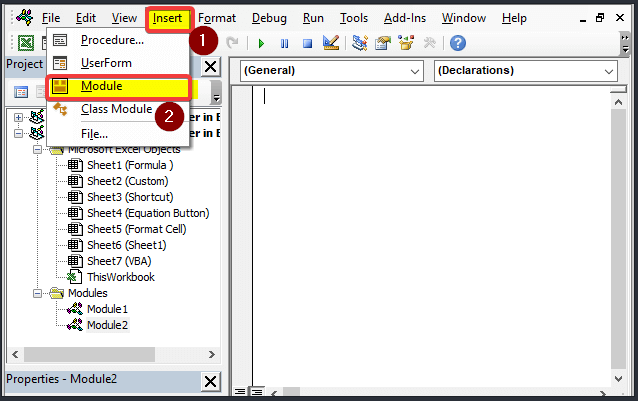
- Dina jandela Modul , asupkeun kodeu ieu.
2916
- Terus tutup jandela.
- Sanggeus éta, pencét ' ALT+F8′ pikeun muka Makro kotak dialog.
- Sanggeus mencet potong kompas , jandela anyar bakal muka anu ngandung sadaya makro anu didamel dina file Excel éta. Tina jandela éta, pilih makro anu anjeun damel ayeuna. Ngaranna di dieu show_toolbar . Teras klik Run.
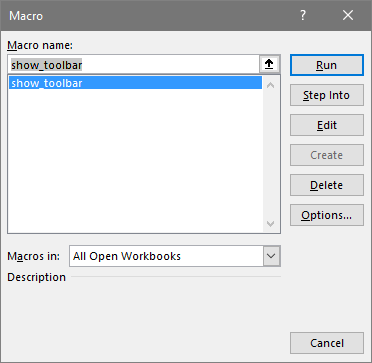
- Sanggeus ngaklik Run, anjeun bakal aya bewara yen toolbar dinamenu pita ayeuna ditingalikeun.
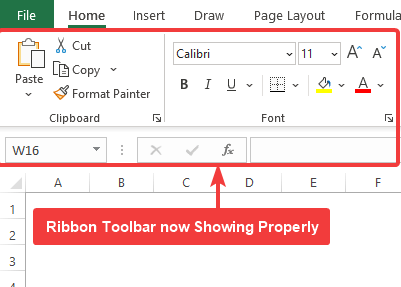
Kieu kumaha anjeun tiasa nunjukkeun tulbar dina Excel ngan ku ngajalankeun VBA Makro anu sederhana. .
Kumaha Nambahkeun Paréntah Anyar ka Quick Access Toolbar
Quick Access Toolbar bisa mintonkeun paréntah nu mindeng dipaké nu bisa disaluyukeun pikeun nambahkeun paréntah anyar. Ngagunakeun paréntah ieu sadia pikeun dipaké dina jangkauan palm urang bisa nyieun Excel leuwih lancar tur mulus.
Lengkah-léngkah
- Pikeun nambahkeun paréntah anyar dina toolbar aksés gancang, klik dina ikon panah ka handap.
- Salajengna anjeun bakal ningali paréntah anu aya dina tulbar aksés gancang.
- Teras klik dina Paréntah Langkung .
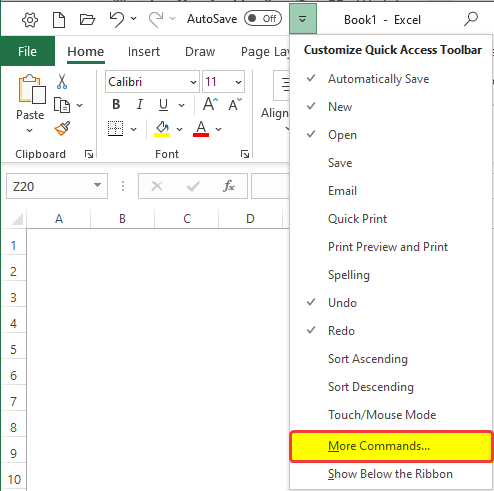
- Jandela anyar bakal muncul, tina jandela, klik Quick Access Toolbar .
- Terus pilih paréntah anu Anjeun hoyong ditambahkeun kana Quick Access Toolbar , teras klik Add .
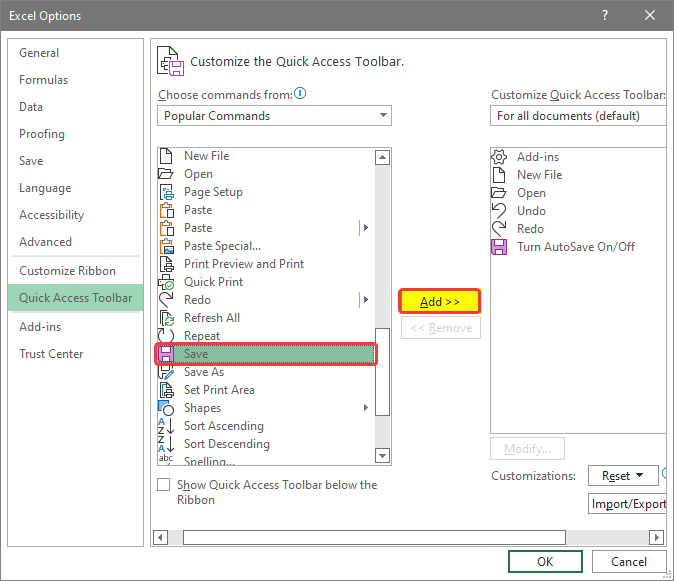
- The paréntah anyar bakal dipintonkeun di sisi katuhu jandela. Dina hal ieu, ieu téh paréntah Simpen .
- Klik OK sanggeus ieu.
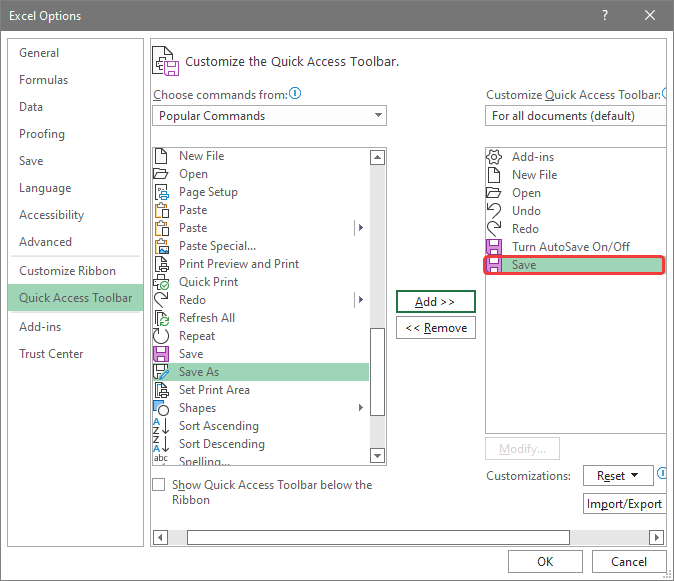
- Terus angkat ka ménu utama, sareng anjeun bakal aya bewara yén paréntah énggal Simpen ayeuna némbongan leres.
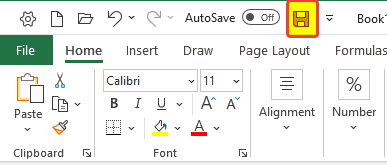
Maca deui: Kumaha Nambahkeun Strikethrough dina Toolbar Excel (3 Cara Gampang)
4> KacindekanPikeun nyimpulkeun, patarosan "kumaha cara nunjukkeun toolbar dina Excel" diwaler di dieu ku 4 cara anu béda. Kami nganggo potong kompas salakuogé VBA Macro. Prosés VBA ogé kirang waktos-consuming tapi merlukeun pangaweruh patali VBA prior. Métode anu sanés henteu gaduh sarat sapertos kitu.
Pikeun masalah ieu, buku kerja anu diaktipkeun makro dipasang dimana anjeun tiasa ngalatih metode ieu.
Hayu pikeun naroskeun patarosan atanapi eupan balik ngaliwatan bagian komentar. Sakur saran pikeun kamajuan komunitas Exceldemy bakal dihargaan pisan.

